Cách tận dụng Cơ sở kiến thức để tăng cường hợp tác nhóm và hỗ trợ khách hàng
Chào mừng bạn đến với Tài liệu Cơ sở kiến thức, nơi chúng tôi sẽ hướng dẫn bạn khai thác toàn bộ tiềm năng của tính năng Cơ sở kiến thức.
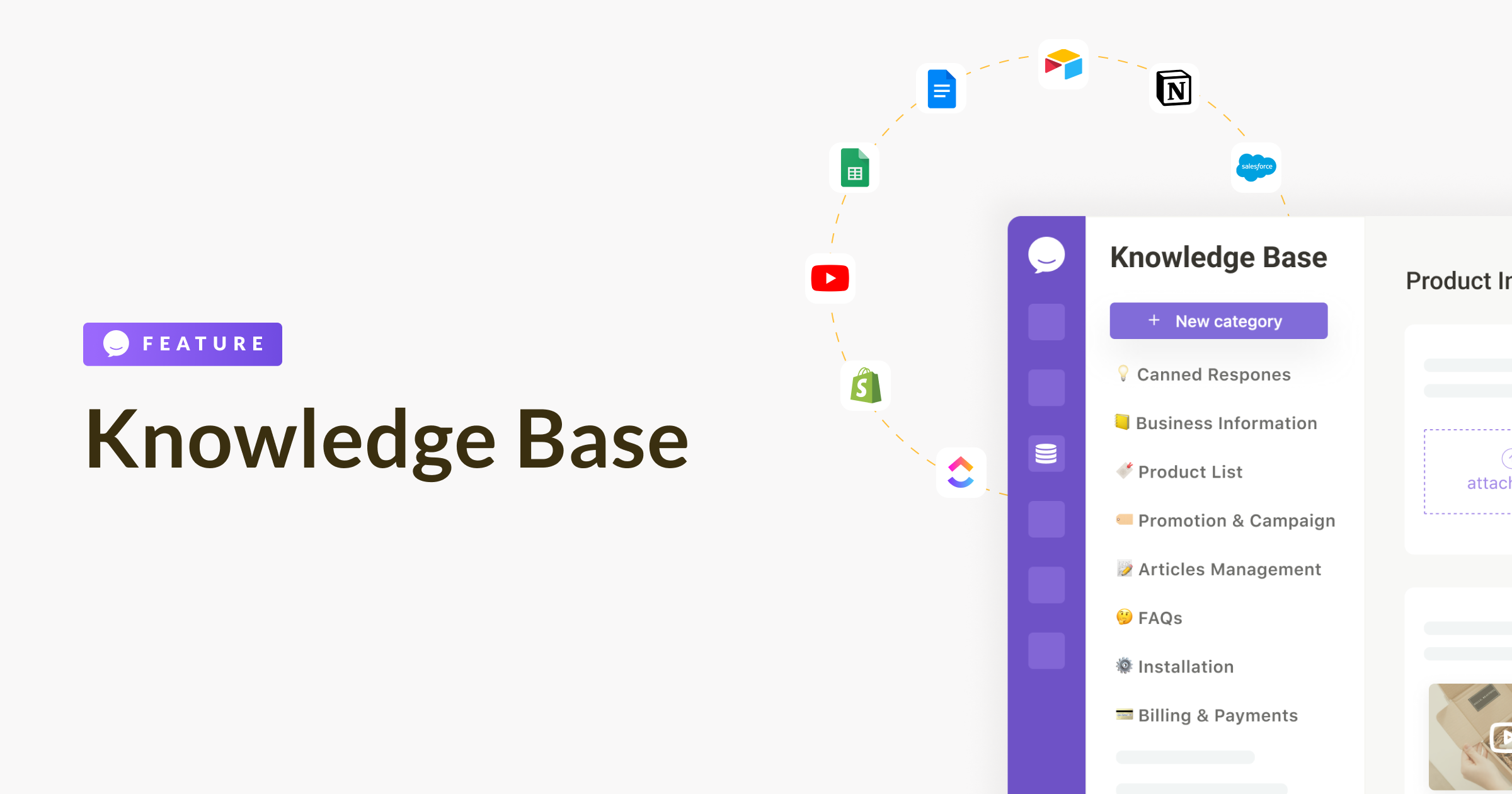
Bắt đầu
Trong bài viết này, chúng tôi sẽ giúp bạn thiết lập và tối ưu hóa Cơ sở kiến thức cho các nhân viên AI và con người. Bằng cách lưu trữ kiến thức trong hệ thống này, bạn sẽ trao quyền cho đội ngũ của mình cung cấp dịch vụ hỗ trợ xuất sắc. Hãy cùng khám phá thế giới kiến thức!
Có ba loại định nghĩa trong Cơ sở kiến thức, đó là:
- Danh mục: Một thư mục tổ chức để nhóm các trang liên quan trong Cơ sở kiến thức.
- Trang: Các phần riêng lẻ trong một danh mục chứa thông tin hoặc chủ đề cụ thể.
- Khối: Các thành phần nội dung cơ bản, như văn bản, hình ảnh, tiêu đề, danh sách, liên kết web và các loại phương tiện khác nhau. Các khối có thể dễ dàng điều chỉnh và sắp xếp trong trang.
Các khối được tạo bằng cách sử dụng biểu tượng
+và⋮⋮.
Đáng chú ý là việc có sẵn các khối và tính năng của chúng có thể khác nhau tùy thuộc vào gói định giá mà bạn chọn.
Các cấp độ này hoạt động cùng nhau để tổ chức và cấu trúc thông tin trong Cơ sở kiến thức, giúp người dùng dễ dàng điều hướng và tìm kiếm kiến thức cần thiết.
Tạo trang mới
Khi tạo trang, hãy đặt cho nó một tiêu đề rõ ràng và nội dung có ý nghĩa, có thể bao gồm thông tin đã được xác minh, tóm tắt chủ đề, hoặc suy nghĩ và ý kiến cá nhân của bạn về các vấn đề quan trọng.
Để tạo trang mới, nhấp vào biểu tượng + khi di chuột qua danh mục trong thanh bên. Một trang trống sẽ xuất hiện nơi bạn có thể đặt tiêu đề và bắt đầu nhập, giống như trong bất kỳ tài liệu nào khác.
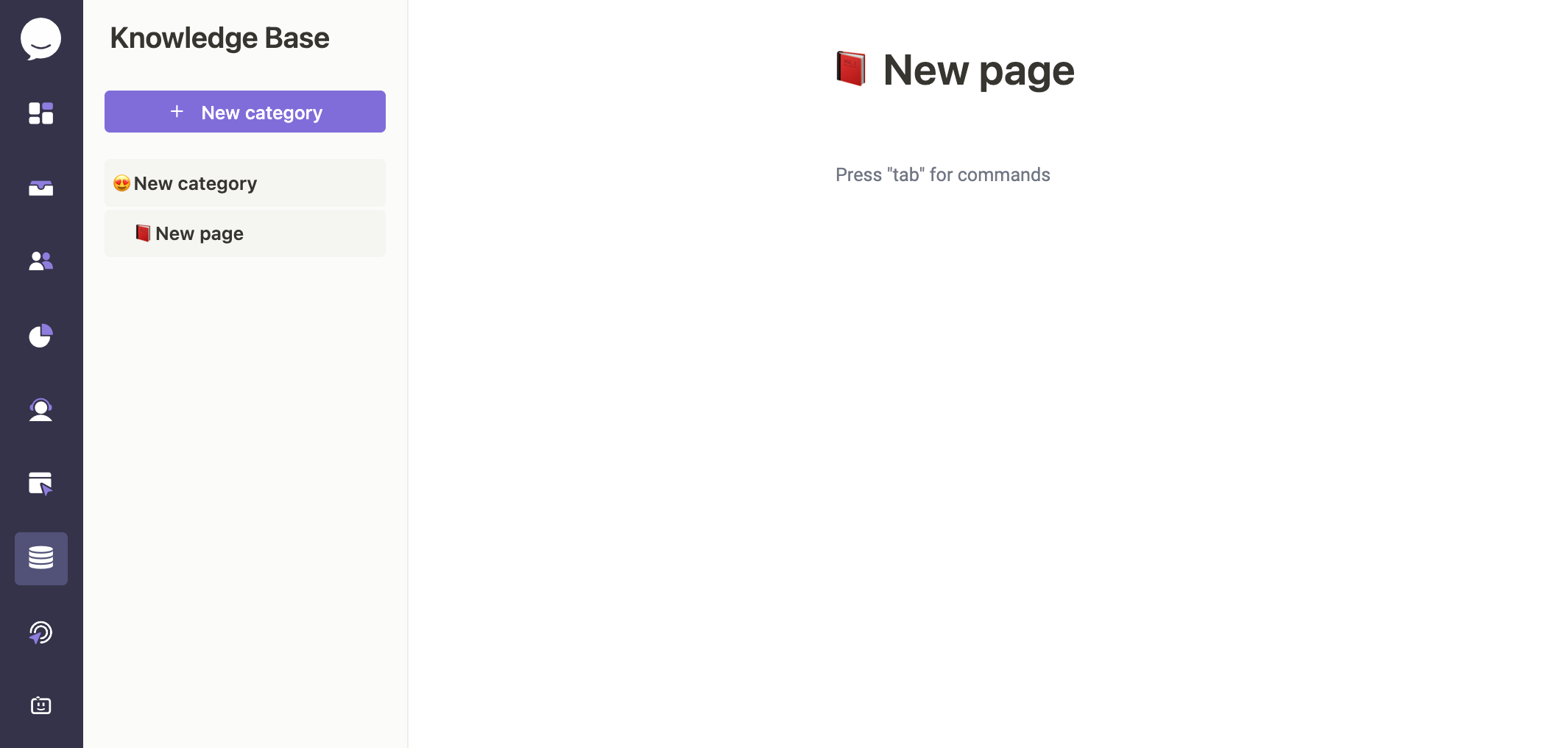
Lệnh khối
Để truy cập các lệnh khối, chỉ cần nhấn phím tab trong trình soạn thảo hoặc nhấp vào +, và một danh sách tùy chọn sẽ xuất hiện. Bạn có thể tìm kiếm các lệnh cụ thể bằng cách gõ tên của chúng và chọn từ danh sách tùy chọn.
Các lệnh khối có sẵn bao gồm:
- Văn bản: Để chèn khối văn bản để thêm nội dung.
- Tiêu đề 1: Để thêm tiêu đề cấp 1
- Tiêu đề 2: Để thêm tiêu đề cấp 2
- Tiêu đề 3: Để thêm tiêu đề cấp 3
- Tiêu đề 4: Để thêm tiêu đề cấp 4
- Danh sách có thứ tự: Thêm danh sách được đánh số.
- Danh sách đánh dấu: Thêm danh sách có dấu chấm đầu dòng.
- Hình ảnh: Thêm khối hình ảnh để hiển thị nội dung trực quan.
- Video: Thêm khối video để nhúng video.
- Tệp đính kèm: Thêm tệp vào bài viết.
Các lệnh khối này cung cấp tính linh hoạt và cho phép bạn bao gồm nhiều loại nội dung khác nhau trong tài liệu của mình, nâng cao cách trình bày tổng thể và thu hút người đọc một cách hiệu quả.
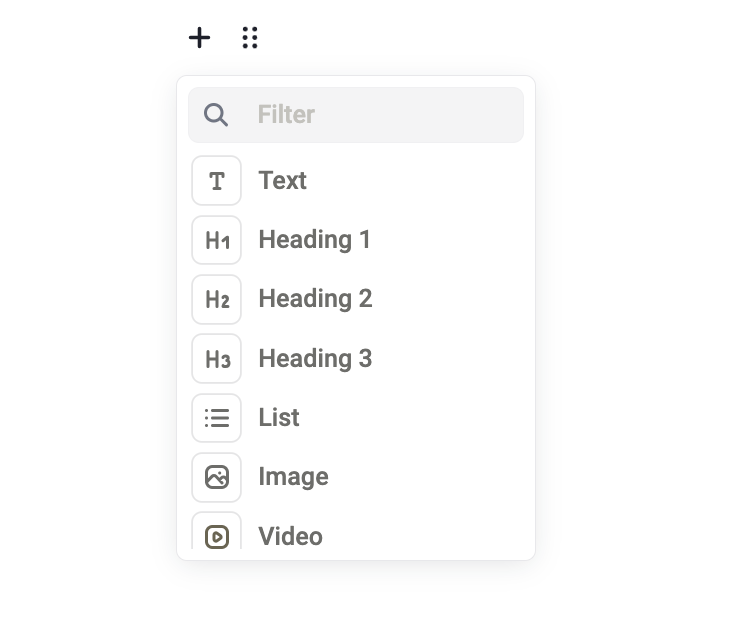
Định dạng văn bản
| Lệnh | Windows | Mac |
|---|---|---|
| In đậm | Ctrl + B | Cmd + B |
| In nghiêng | Ctrl + I | Cmd + I |
| Gạch chân | Ctrl + U | Cmd + U |
Phím tắt
Các phím tắt sau có thể được thực hiện trong trình soạn thảo khối.
| Lệnh | Windows | Mac |
|---|---|---|
| Sao chép | Ctrl + C | Cmd + C |
| Cắt | Ctrl + X | Cmd + X |
| Dán | Ctrl + V | Cmd + V |
| Dán không định dạng | Ctrl + Shift + V | Cmd + Shift + V |
| Thêm liên kết | Ctrl + K | Cmd + K |
| Thêm ngắt dòng | Shift + Enter | Shift + Enter |
Tiết kiệm thời gian bằng cách sao chép nội dung từ các nền tảng khác và dán dễ dàng vào Cơ sở kiến thức để tránh phải gõ thủ công và đẩy nhanh quá trình.
Hình ảnh, video và tệp đính kèm
Với Cơ sở kiến thức của chúng tôi, bạn có khả năng liền mạch để làm phong phú và minh họa thông tin của mình bằng cách kết hợp các loại phương tiện khác nhau, bao gồm hình ảnh, video và tệp đính kèm.
Xin lưu ý rằng mỗi tệp PDF, tài liệu, hình ảnh, âm thanh và video đều có giới hạn kích thước 10MB. Ngoài ra, điều quan trọng là phải sử dụng các định dạng tệp được hỗ trợ được chỉ định bởi hệ thống của chúng tôi.
Khi bạn tải lên một tệp trong tin nhắn, nó sẽ được lưu trữ an toàn trong hệ thống ChativeIO. Để biết thêm thông tin về cách chúng tôi xử lý dữ liệu của bạn, vui lòng tham khảo Chính sách bảo mật của chúng tôi.